系统下载推荐
当前位置:主页 > 系统教程 > win10系统打开ie提示“活动的激活上下文中没有找到任何查找密钥”的设置步骤

今天和大家分享一下win10系统打开ie提示“活动的激活上下文中没有找到任何查找密钥问题的解决方法,在使用win10系统的过程中经常不知道如何去解决win10系统打开ie提示“活动的激活上下文中没有找到任何查找密钥的问题,有什么好的办法去解决win10系统打开ie提示“活动的激活上下文中没有找到任何查找密钥呢?小编教你只需要1、在任务位置新建一个“文本文档”(单击右键,“新建”—“文本文档”); 2、双击打开新建文本文档,将下面代码复制进去:就可以了;下面就是我给大家分享关于win10系统打开ie提示“活动的激活上下文中没有找到任何查找密钥的详细步骤::
1、在任务位置新建一个“文本文档”(单击右键,“新建”—“文本文档”);
2、双击打开新建文本文档,将下面代码复制进去:
@echo off :reply echo 修复网络无响应 ipconfig /release arp -d * nbtstat -r ipconfig /flushdns nbtstat -rr ipconfig /registerdns net start echo 操作结束 pause >nul goto aa :aa cls echo 解决激活上下文中没有找到任何查找密钥弹 netsh winsock reset echo 操作结束 pause goto final :final echo 重新加载上网调用所有动链接库(终级解决) regsvr32 /s shdocvw.dll echo 重新加载win32目录下shdocvw.dll成功!!! regsvr32 /s oleaut32.dll echo 重新加载win32目录下oleaut32.dll成功!!! regsvr32 /s Actxprxy.dll echo 重新加载win32目录下Actxprxy.dll成功!!! regsvr32 /s Mshtml.dll echo 重新加载win32目录下Mshtml.dll成功!!! regsvr32 /s Urlmon.dll echo 重新加载win32目录下Urlmon.dll成功!!! regsvr32 /s Msjava.dll echo 重新加载win32目录下Msjava.dll成功!!! regsvr32 /s Browseui.dll echo 重新加载win32目录下Browseui.dll成功!!! regsvr32 /s shell32.dll
:www.xitonghe.com
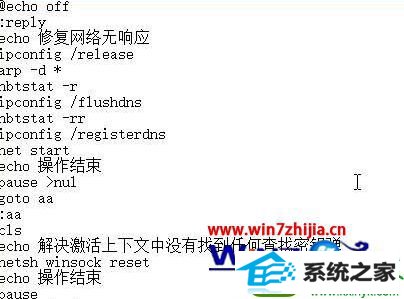
3、点击“文件”—“另存为”,将“保存类型”修改为“所有文件”,将文件名修改为“修复iE.bat”;
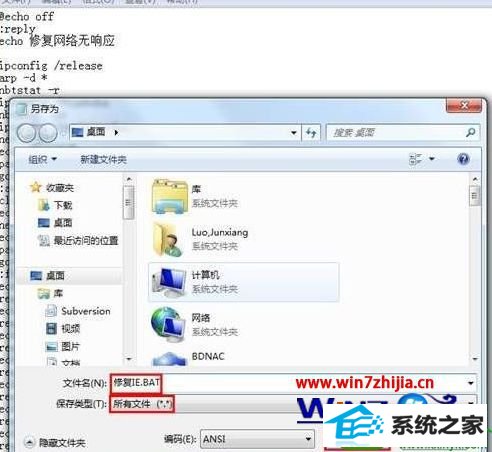
4、双击运行“修复ie.bat”,修复过程中会断网,命令结束之后重启计算机即可解决。
关于win10系统打开ie提示“活动的激活上下文中没有找到任何查找密钥”如何解决就给大家介绍到这边了,有需要的用户们可以按照上面的方法步骤来解决吧。
系统下载推荐
系统教程推荐